Az ókortól eltérően, az idő és a tér helyzetének bizonytalansága légkörében, az emberiség ma megbízható információkkal rendelkezik ezekről a legfontosabb életkategóriákról. Vannak mobil és online térképészeti szolgáltatások, lehetőség van ingyenes hozzáférésre atlaszok és útikönyvek ezreihez. Ilyen körülmények között újabb feladat merül fel: "Hol másolhatjuk a kártyákat?"
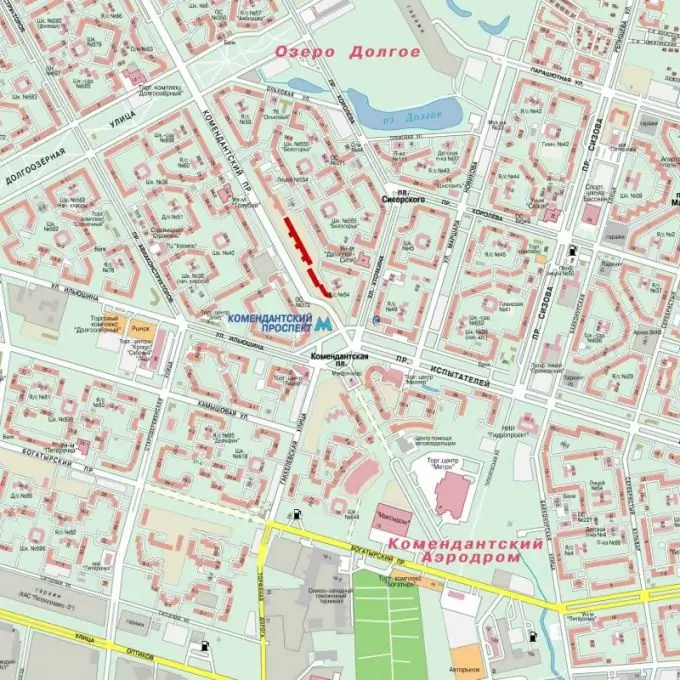
Szükséges
- - számítógép;
- - az internet;
- - mobil eszköz;
- - flash meghajtó / optikai lemez.
Utasítás
1. lépés
Ha nem fogja rendszeresen használni a térképészeti szolgáltatásokat, és azonnali feladata van egy érdekes hely térképének elkészítése és mentése, akkor a legegyszerűbb módszer a népszerű keresők online térképészeti rendszereinek használata.
2. lépés
Nyissa meg a Yandex. Maps vagy a Google. Maps oldalt (maps.yandex.ru és google.ru/maps). Írja be egy utca vagy híres tereptárgy nevét a keresőmezőbe. A keresősáv alatt láthatja a térképét, megváltoztathatja annak méretét, és megírhatja a szükséges feljegyzéseket. A keresési eredmények kinyomtathatók a szolgáltatásra.
3. lépés
Hozzon létre térképet képként. Ehhez nyomja meg a Prt Sc gombot (a "Printscreen" beolvasásra kerül), nyissa meg a grafikus szerkesztőket (Paint, "Photoshop"). Hozzon létre egy új fájlt, és nyomja meg a Ctrl + V billentyűkombinációt (vagy használja a "Beszúrás" menüpontot). Levághatja, kiemelheti vagy kivághatja az eredményeket, a használt szerkesztőtől függően. Mentse el a létrehozott térképet JPEG formátumban.
4. lépés
Most el kell mentenie a megtalált térképet. A kártya másolható flash meghajtóra, optikai adathordozóra vagy felhőszolgáltatásra.
5. lépés
Ha a kártyát flash meghajtóra szeretné másolni, kattintson a fájl parancsikonjára (amelyet kiválasztott) Ctrl + C (vagy válassza a helyi menüben a "Másolás" lehetőséget). Nyissa meg a cserélhető lemezt a "Sajátgép" részben, nyomja meg a Ctrl + V vagy a "Beillesztés" gombot. Hasonlóképpen elmentheti a térkép másolatát CD / DVD-re.
6. lépés
Ingyenes gigabájt memóriát a Yandex. Disk, a Google. Drive és a Dropbox felhőszolgáltatások biztosítanak. A térkép felhőbe másolásához regisztráljon az egyik rendszer webhelyén (a drive.yandex.ru, a google.ru/drive vagy a dropbox.com címen), telepítse a javasolt klienst. Most átmásolhatja a mentett térképet a felhőszolgáltatásba.
7. lépés
Ha Ön egy táblagép vagy mobil eszköz tulajdonosa, telepítse magának az egyik álló alkalmazást (az internet használata nélkül működik). Az orosz piac vezetője a DoubleGIS program. Támogatja a legtöbb orosz várost, minden térkép részletes leírást ad az összes útról és épületről. Egyébként az otthonokban könnyen megtalálhatja a szervezetek részletes listáját.
8. lépés
A "DublGIS" alkalmazást teljesen ingyenesen letöltheti a 2gis.ru weboldalról. Csatlakoztassa eszközét a számítógéphez, és futtassa a telepítőt. A legtöbb meglévő platformra és operációs rendszerre vannak alkalmazások: Android, Windows Phone, iOS, BlackBerry, Symbian.






